Win10右鍵文檔無響應的解決方法
現在有很多小夥伴都在使用Win10系統,但有一些小夥伴在使用Win10系統電腦的時候卻發現右鍵文檔的時候都會無響應,那麼碰到這個問題應該如何去解決呢?下面就和小編來看看有什麼解決方法吧。
Win10右鍵文檔無響應的解決方法
方法一
1、登陸界面中,按住shift,點擊【電源】按鈕,點擊【重啟】
2、【疑難解答】-【高級選項】-【啟動設置】,點擊【重啟】
3、重啟後,按F5嘗試進入【網絡安全模式】,看看是否能夠進入
方法二
1、停止非核心的程序運作(包括第三方殺毒、優化軟體)
2、情況允許的話,卸載設備中的第三方殺毒、管傢、優化軟件
3、同時按【Windows 徽標鍵+R】,輸入【msconfig】,按回車(Enter)
4、點擊 【服務】》【隱藏所有 Microsoft 服務】》【全部禁用】(若您啟用瞭指紋識別功能,請不要關閉相關服務)
5、啟動【任務管理器】,點擊【啟動】選項卡,將所有啟動項都禁用
6、重啟設備
方法三
1、右鍵點擊任務欄上的Windows圖標,選擇【Windows Powershell(管理員)】
2、逐一輸入以下指令:
Dism /Online /Cleanup-Image /CheckHealth
Dism /Online /Cleanup-Image /ScanHealth
Dism /Online /Cleanup-Image /RestoreHealth
sfc /scannow
3、重啟電腦
4、如果出現”有一些文件無法修復“的回報,重復步驟1-3幾次
方法四
1、按win+r打開運行窗口,輸入refedit,回車即可
2、依次展開:HEKY_CLASSES_ROOT\directory\background\shellex\contextmenuhandlers,
然後打開contextmenuhandlers項,保留“new”、“WorkFolders”兩項,其他的都刪除。
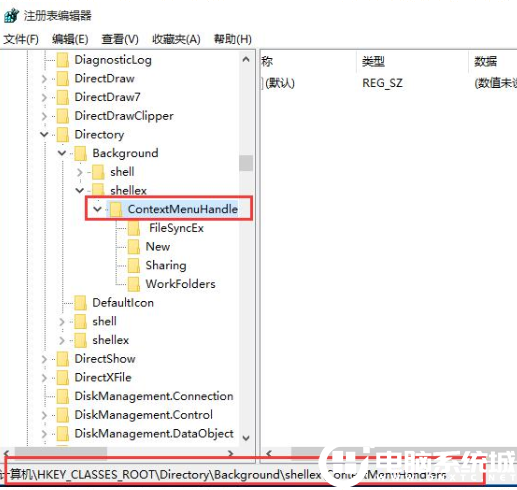
3、完成上面的設置,退出重新啟動下系統即可
以上就是小編帶來的Win10右鍵文檔無響應的解決方法,想瞭解更多內容可以對GuideAH進行關註!
閱讀更多:
- Win10控制面板打開閃退解決方法
- Win10 20H2版本的功能更新安裝失敗解決方法
- 微軟第十一個預覽版Win11 22000.194發佈(附帶更新內容和下載地址)
- Windows11更新歷史記錄 win11更新歷史記錄詳情
- 微軟Win11 Build 22000.493發佈:修復SSD硬盤性能Bug